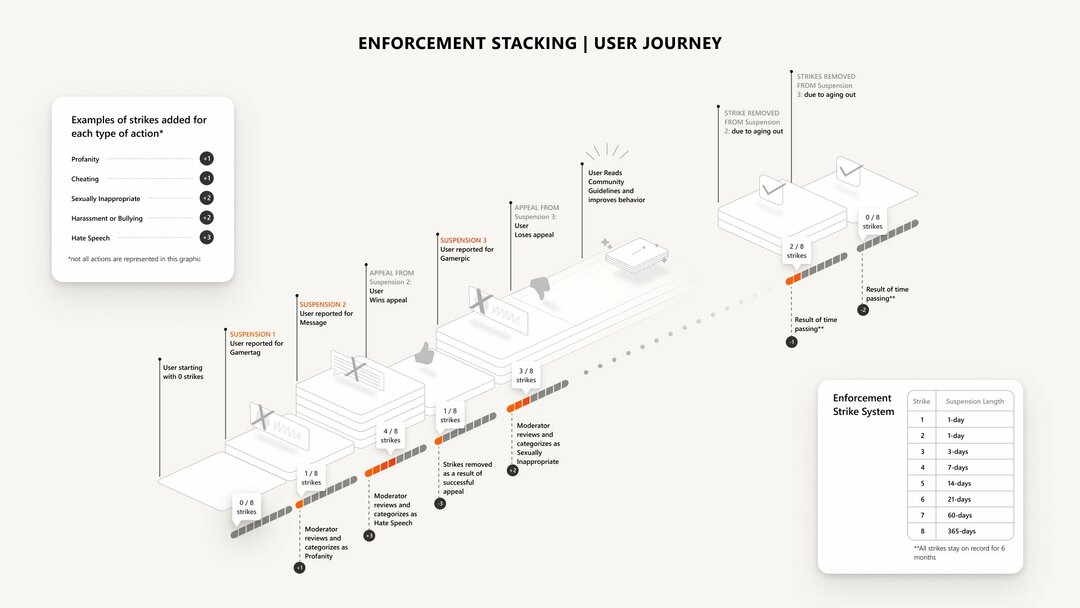بواسطة أشا ناياك
قد يكون رمز الخطأ الذي يظهر على Xbox أثناء الاتصال بـ Xbox Live بسبب تلف ملف تعريف أو بسبب اتصال إنترنت غير منتظم أو غير مستقر. يمكن أن يؤدي الاتصال غير المستقر إلى عدم قدرة خوادم Microsoft على قراءة علامة اللاعب الخاصة بك بشكل صحيح. يحدث هذا عادةً عندما يحاول المستخدم الاتصال بحساب Microsoft Xbox Live. دعونا نلقي نظرة على الطرق المختلفة لإصلاح مشكلة رمز الخطأ 0x80BD0006 حتى تعود إلى اللعب.
جدول المحتويات
الطريقة الأولى: التحقق من اتصال الشبكة
الخطوة 1: اضغط على زر Xbox على وحدة التحكم الخاصة بك.

الخطوة 2: اذهب إلى الملف الشخصي والنظام واختر إعدادات.

الخطوة 3: اختر عام Tab ، انتقل إلى اعدادات الشبكة.

الخطوة 4: اختر اختبار اتصال الشبكة.

الخطوة 5: إذا كان اتصالك به مشكلة ، فسيظهر هنا. إذا كان اتصالك جيدًا ، فستتلقى مربع حوار يقول كل شيء جيد.وحدة التحكم الخاصة بك متصلة بالإنترنت. يختار استمر.

الخطوة 6: بعد ذلك ، قم بإجراء اختبار سرعة للشبكة. يختار اختبار سرعة الشبكة والإحصاءات.

الخطوة 7: سوف تتلقى النتائج في بعض الوقت. يمكنك المقارنة بسرعات Microsoft الموصى بها باتصالك الحالي بالإنترنت. إذا كانت أقل من السرعة الموصى بها ، فقد تحتاج إلى ترقية اتصالك.

الطريقة 2: إزالة وإعادة تحديث ملف تعريف Gamertag الخاص بك على Xbox
الخطوة 1: اضغط على زر Xbox على وحدة التحكم الخاصة بك.

الخطوة 2: اذهب إلى الملف الشخصي والنظام واختر إعدادات.

الخطوة 3: اذهب إلى الحساب علامة التبويب وحدد إزالة الحسابات.

الخطوة 4: حدد الحساب الذي تريد إزالته من قائمة الحسابات المضافة. في حالتي ، تم تسجيل الدخول إلى حساب واحد فقط ، لذا فهو يعرض حسابًا واحدًا فقط في القائمة.

ملحوظة: بمجرد تسجيل الخروج من حسابك ، ستحتاج إلى تسجيل الدخول مرة أخرى إلى هذا الحساب.
الخطوة 5: اضغط على زر Xbox مرة أخرى على وحدة التحكم الخاصة بك. اذهب إلى الملف الشخصي والنظام واختر إضافة أو تبديل.


الخطوة 6: اختر اضف جديد وأدخل تفاصيل ملفك الشخصي. سينقلك إلى صفحة تسجيل الدخول. تسجيل الدخول باستخدام البريد الإلكتروني أو رقم الهاتف أو عن طريق معرف سكايب.

الخطوة 7: الآن مع الحساب المضاف حديثًا ، تحقق مما إذا كان قد تم حل المشكلة.
الطريقة الثالثة: تحقق من حالة Xbox Live
بمجرد فرز مشكلة الشبكة ، يمكنك البحث عن حلول أخرى إذا استمرت المشكلة. من الأفضل معرفة ما إذا كان هذا قد يكون بسبب مشكلة في الخادم.
الخطوة 1: اضغط على زر Xbox على وحدة التحكم الخاصة بك.

الخطوة 2: اذهب إلى ليالألعاب والتطبيقات ثم انقر فوق سه الكل ثم حدد تطبيقات لمشاهدة جميع التطبيقات المثبتة. فتح مايكروسوفت إيدج من قائمة التطبيقات المثبتة.



الخطوة 3: اذهب إلى support.xbox.com. اذهب إلى حالة Xbox التبويب.

الخطوة 4: تحقق الآن مما إذا كانت هناك مشكلات في الخادم تم الإبلاغ عنها على صفحة الموقع. في حالة وجود مشكلة ، فسترى انقطاع التيار الكهربائي أو المحدود كمفتاح الحالة.

ملحوظة: إذا ذكرت أن بعض الخدمات معطلة ، فلن يكون لدينا خيار سوى انتظار حلها.
الطريقة الرابعة: أعد تشغيل وحدة التحكم الخاصة بك
الخطوة 1: اضغط على زر Xbox على وحدة التحكم الخاصة بك.

الخطوة 2: اذهب إلى الملف الشخصي والنظام واختر إعدادات.

الخطوة 3: حدد ملف نظام علامة التبويب ثم حدد معلومات وحدة التحكم.

الخطوة 4: اختر إعادة تعيين وحدة التحكم. في مربع حوار التأكيد ، حدد إعادة تعيين تطبيقاتي وألعابي والاحتفاظ بها.


ملحوظة: إذا لم يتم حل المشكلة بعد ، فستحتاج إلى اتباع نفس الخطوات واختيار ملف إعادة تعيين كل شيء في مربع الحوار.

يجب ألا يظهر رمز الخطأ الآن ويمكنك العودة إلى وضع اللعب الكامل دون أي انقطاع. قم بالتعليق وأخبرنا بالطريقة الأفضل بالنسبة لك. شكرا للقراءة. قراءة سعيدة!!